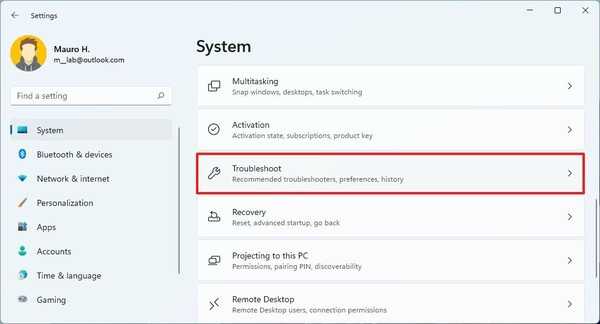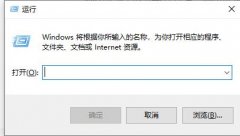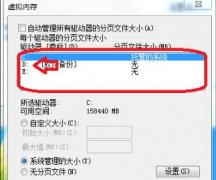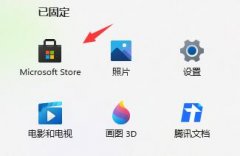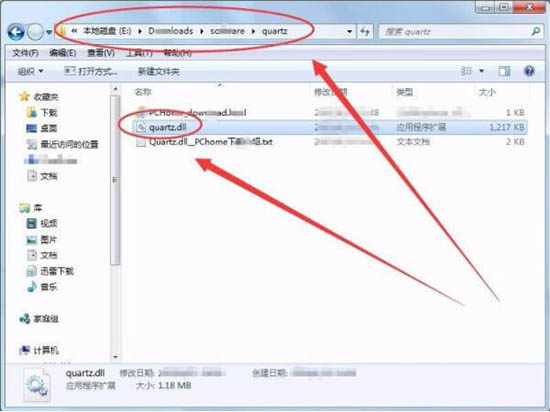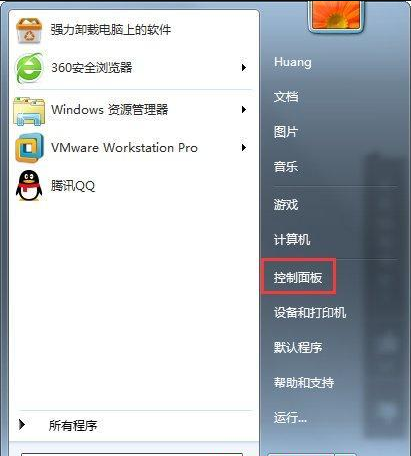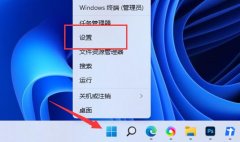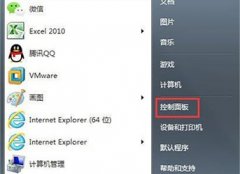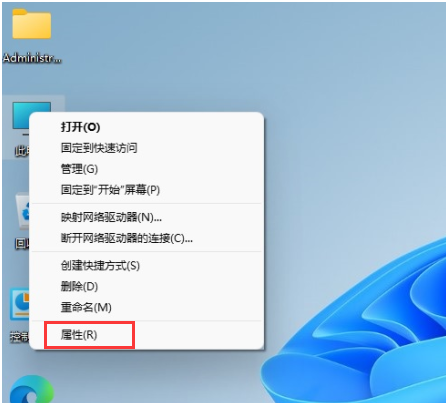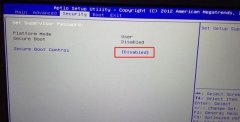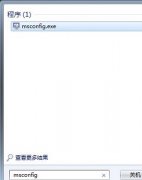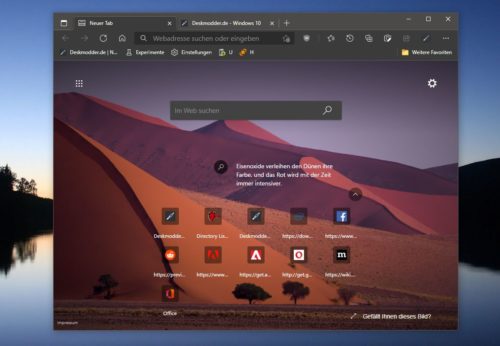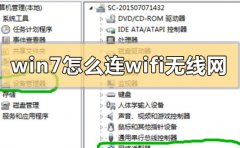微软本月早些时候公布了其即将推出的win11系统的新焦点辅助功能。该功能现已在最新的 Windows 11 预览版中提供。有足够的理由来看看 Focus Assist 功能,描述它的作用,它是如何配置的,并了解它对操作系统用户的有用程度。
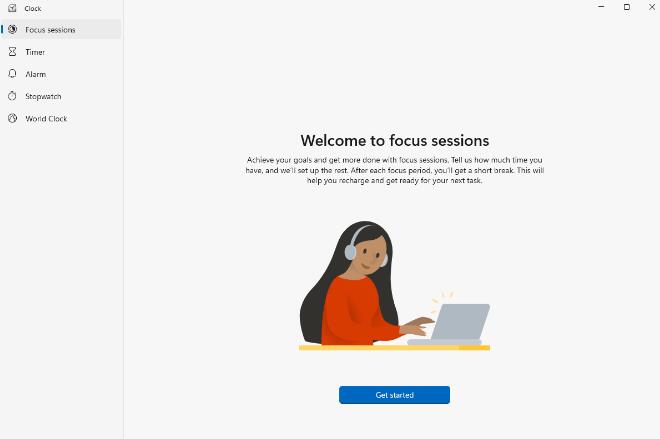
Focus Assist 是 Windows 时钟应用程序的一项新功能。Microsoft 发布了多个 Windows 应用程序的更新,这些应用程序本机包含在操作系统中。新设计的时钟应用程序正在逐步推出,尚未在运行最新 Windows 10 预览版的所有设备上可用。
要开始使用 Focus Assist,请打开 Windows 时钟应用程序。打开开始界面,输入时钟,选择结果。Focus Assist 被列为侧栏菜单中的选项之一。首次激活时,您会看到一个简短的介绍屏幕,其中显示了该功能的核心功能。选择开始按钮以显示主界面。
Focus Sessions 帮助 Windows 用户专注于工作任务、休息和检查进度。它与 Microsoft 的 To-Do 应用程序集成,但也可以在不使用该应用程序的情况下使用。

您所要做的就是激活“开始焦点会话”按钮以开始新会话。默认间隔设置为 30 分钟,没有中断。您可以更改间隔并自动将休息添加到会话中。默认情况下,中断持续 5 分钟,但可以在设置中更改此值。
默认情况下,Focus Sessions 会播放会话结束和休息结束的声音。您可以更改声音或禁用它们。没有选项可以为休息或会话结束设置自定义声音。
焦点会议跟踪每日目标。您可以将 1 小时专注工作的默认目标更改为另一个值,并获取有关昨天的表现和连续性的信息,您设法连续达到指定目标的天数。
您可以将微软待办与 Focus Assist 联系起来。然后在界面中列出所有当前任务,您可以在激活会话之前选择要关注的任务。最后但并非最不重要的一点是,可以在工作时将 Spotify 集成到流式传输音乐或 Spotify 提供的其他内容。
Focus Assist 可用于跟踪您全天的工作并提醒您休息足够。该功能旨在与 Microsoft 的待办事项应用程序配合使用,如果不使用它,则不太有用,因为在这种情况下,您无法使用该应用程序将任务链接到焦点会话。
Focus Assist 不会在会话运行时缩小对工作的关注范围。您在会话运行时可以做的事情不受限制,而且与不使用 Focus Sessions 相比,很容易被正在进行的其他事情分心。
微软待办用户可能会发现 Focus Assist 很有用,前提是他们在 Windows 11 设备上找到了新功能。目前尚不清楚微软是否计划向用户突出显示 Focus Assist,例如在待办事项应用程序中或作为提示。